كيفية نقل جهات الاتصال من iPhone إلى Android
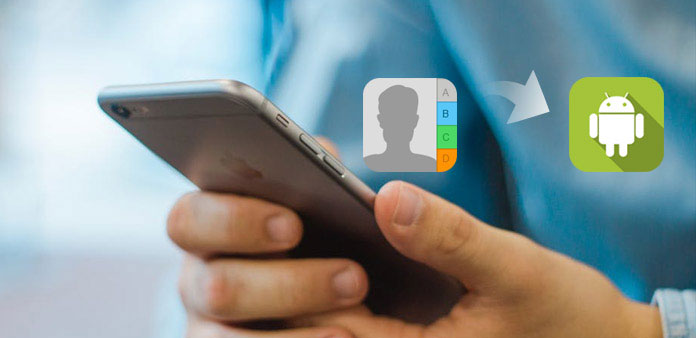
مع وجود هاتف أندرويد أكثر روعة في متناول يديك ، قد يميل بعض الأشخاص إلى استخدام هاتف Android بدلاً من iPhone. من السهل شراء هاتف Android جديد. ولكن قد تكون لديك مشكلة إذا كنت ترغب في نقل جميع جهات اتصالك من iPhone إلى Android. بما أن iPhone لا يحتوي على بطاقة SD لتتمكن من الوصول إلى جهات الاتصال بسهولة. لذا ، كيف تنقل جهات الاتصال من iPhone إلى Android؟ تم إعداد المقال خصيصًا لك لتعليم الأساليب لمزامنة جهات الاتصال بين iPhone و Android. احصل على مزيد من التفاصيل حول أساليب 3 من المقالة الآن.
الجزء 1: نقل جهات اتصال iPhone إلى Android باستخدام نقل الهاتف Tipard
هل فكرت يومًا في ربط كل من iPhone و Android لنقل جهات الاتصال مباشرةً؟ كما هو الحال في الطريق ، يمكنك نقل الملفات بكفاءة عالية وبكل سهولة. برنامج Tipard نقل الهاتف يجب أن تكون الطريقة الأكثر فعالية وسهولة لنقل جهات الاتصال من iPhone إلى Android.
- 1. قم بنقل البيانات أو الملفات بسهولة من أجهزة iOS / Android إلى أجهزة iOS ، والتي تتضمن جهات الاتصال والصور وملفات الوسائط.
- 2. نقل الملفات من iPhone إلى Android ، من Android إلى Android أو العكس بدون مسح. وبالتحديد ، لن تتم إزالة البيانات السابقة في عملية المزامنة.
- 3. نقل الملفات من الهاتف الميت / المحطم إلى آخر. لا يهم إذا تلف هاتفك أو كان لديك مشكلة ولكن يمكن التعرف عليه من قبل جهاز الكمبيوتر الخاص بك.
كيفية نقل جهات الاتصال من iPhone إلى Android
عندما تحتاج إلى نقل جهات اتصال iPhone إلى هاتف Android ، انقل جهات الاتصال من iPhone إلى Android باستخدام Tipard Phone Transfer. فقط تحقق من المزيد من التفاصيل حول العملية على النحو التالي.
قم بتحميل وتثبيت البرنامج
بعد الانتهاء من التثبيت ، قم بتشغيل تطبيق نقل جهات الاتصال ، ثم قم بتوصيل جهاز iPhone و Android بجهاز الكمبيوتر الخاص بك عبر كابل USB.
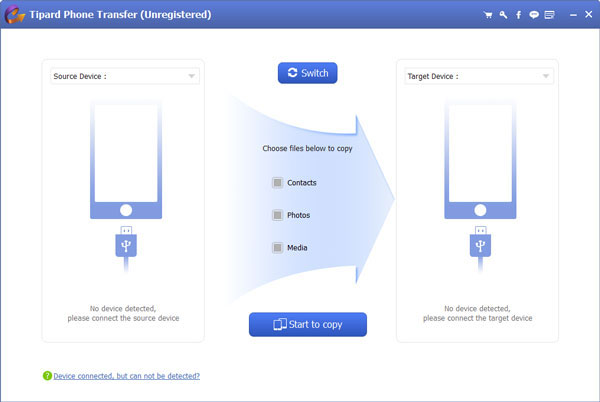
تعيين المصدر والجهاز الهدف
بعد فتح هذا البرنامج ، ستجد اثنين من أشكال الهاتف على الواجهة. تحتاج إلى اختيار iPhone الخاص بك باسم "جهاز المصدر" ، وهاتف Android آخر باسم "الهاتف المستهدف".
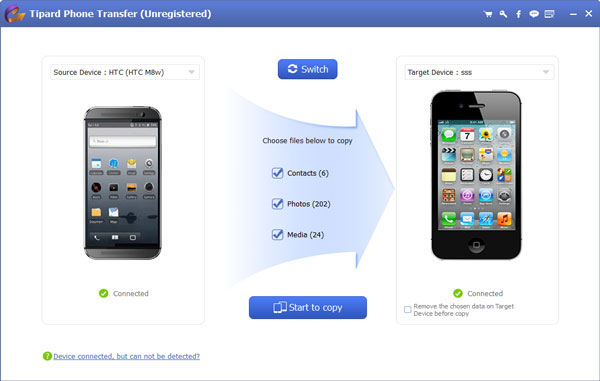
نقل جهات الاتصال من iPhone إلى Android
في منتصف الواجهة ، سترى ثلاثة خيارات. اختر جهات الاتصال أو يمكنك أيضًا اختيار أخرى إذا كنت تريد ذلك. بعد ذلك ، يمكنك النقر على "بدء النسخ" لنقل جهات الاتصال أو الملفات الأخرى من iPhone إلى Android.
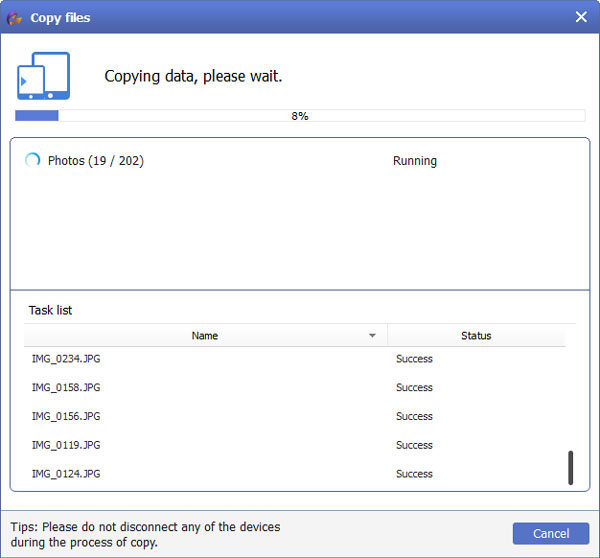
الجزء 2: كيفية نقل جهات الاتصال من iPhone إلى Android عبر Gmail
يجب أن يكون نقل جهات الاتصال بين iPhone و Android مع البريد خيارًا جيدًا آخر. بالنسبة إلى الحالة ، يمكنك أيضًا الاحتفاظ بنسخة احتياطية من جهات الاتصال إلى Gmail. هذا الجزء سوف يعطيك مقدمة مفصلة. قم بتثبيت Gmail على جهاز الأندرويد خاصتك والذي يمكنه مزامنة جهات اتصال آيفون تلقائياً بهاتف Android الخاص بك. وهنا هي الخطوات التي يجب اتباعها.
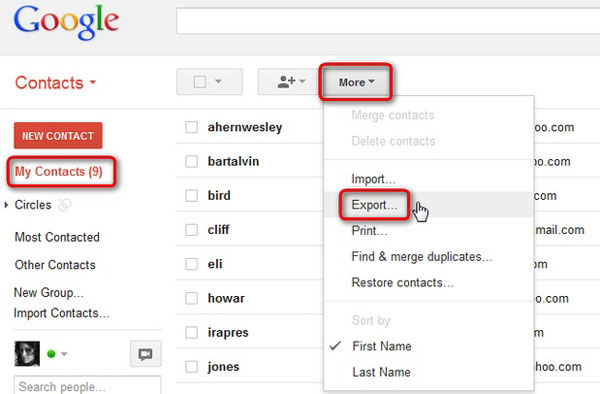
خطوة 1 قم بتسجيل الدخول إلى "iCloud" على جهاز iPhone أو جهاز الكمبيوتر الخاص بك. ثم افتح "جهات الاتصال" على جهاز iPhone أو جهاز الكمبيوتر.
خطوة 2 حدد جميع جهات الاتصال لنقلها. في صفحة جهات الاتصال ، انتقل إلى الأسفل وانقر على "الإعدادات". ثم حدد جميع جهات الاتصال. ثم سيتم تحميل البيانات على جهاز الكمبيوتر الخاص بك كملف VCF.
خطوة 3 انتقل إلى "gmail.com" وانقر على جهات الاتصال. سجّل الدخول باستخدام بيانات الاعتماد نفسها التي تستخدمها على Gmail Android. ثم انقر على "Gmail" في الزاوية العلوية اليمنى وانقر على خيار جهات الاتصال.
خطوة 4 يمكنك نقل جهات الاتصال تلقائيًا من iPhone إلى Android. في أعلى مربع الاختيار ، ستجد زر "المزيد" ثم انقر عليه. اختر الاستيراد من القائمة المنسدلة.
خطوة 5 وانتقل إلى ملف VCF الذي قمت بتخزينه على iCloud. بعد ذلك ، سينقل Gmail جهات اتصال iPhone تلقائيًا إلى جهاز Android.
الجزء 3: كيفية نقل جهات اتصال iPhone إلى Android عبر iCloud
نظرًا لأنك استخدمت iPhone من قبل ، سيتم الاحتفاظ بنسخة احتياطية من جميع جهات اتصالك على iCloud. ويمكنك حفظه بتنسيق Vcard الذي يسهل نقل جهات الاتصال من iPhone إلى Android عبر iCloud. وبالنسبة إلى هاتف Android الجديد ، فقد تم تثبيت تطبيق Gmail مسبقًا والذي يمكن أن يساعدك في مزامنة جهات الاتصال لديك تلقائيًا على هاتف Android. لذلك ، تابع القراءة لمتابعة الخطوات أدناه.
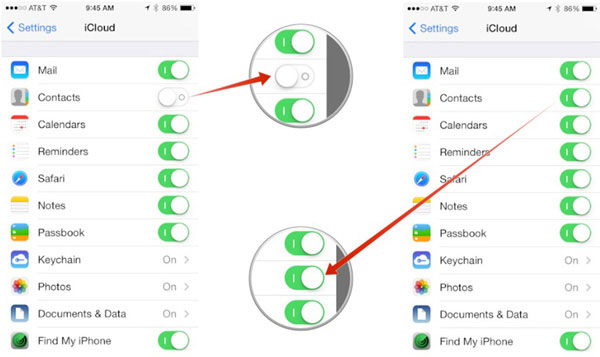
الخطوة 1: انتقل إلى iCloud.com في هاتف Android
انتقل إلى المتصفح في هاتف Android الخاص بك ، ثم أدخل iCloud.com. أما بالنسبة للحل ، فيمكنك الحصول على جهات الاتصال من iPhone مباشرة دون تثبيت برامج أخرى. تأكد من أنك قمت بالفعل بنسخ جهات اتصال iPhone إلى iCloud.
الخطوة 2: حدد جهات الاتصال من iCloud
انقر على معلومات الاتصال في iCloud. ثم حدد جهات الاتصال واحدة تلو الأخرى التي تريدها أو حدد الكل من رمز الإعدادات. ويمكنك أيضًا تحديد جهات الاتصال المطلوبة التي تريد نقلها من iPhone لنقلها.
الخطوة 3: نقل جهات الاتصال من iPhone إلى Android
انتقل إلى "الإعداد" في الزاوية العلوية اليمنى واختر خيار "تصدير vCard". بعد ذلك ، سيتم حفظ جميع جهات الاتصال الخاصة بك في جهاز الأندرويد الخاص بك. ثم ما عليك القيام به هو الانتقال إلى المكان الذي حفظ فيه ملف VCF واضغط عليه. الآن لديك نقل جهات اتصال iPhone إلى Android دون مشكلة.
وفي الختام
تم حل مسألة كيفية نقل جهات اتصال iPhone إلى Android بنجاح. الطريقة الأولى هي على يمين نقل هاتف Tipard ، مما يجعل العملية أسهل وأسرع. خاصة أنك لا تحتاج إلى تذكر الكثير من الخطوات وسوف ينقل جهات الاتصال تلقائيًا. وهناك طريقتان أخريان أيضًا هما أساليب فعالة ، ولكنك تحتاج إلى حفظ جهات الاتصال إلى ملفات VCF أولاً. لنقل الملفات في iCloud ، يجب عليك حفظ جهات الاتصال على iCloud أولاً. ثم يمكنك نقل جهات الاتصال من iPhone إلى Android بكل سهولة. إذا كان لديك بعض الطرق المعلقة الأخرى ، فلا تتردد في مشاركة المعلومات معنا في التعليقات.







